Cairo -Desktop -Umgebung - eine alternative Shell von Windows 10 Desktop
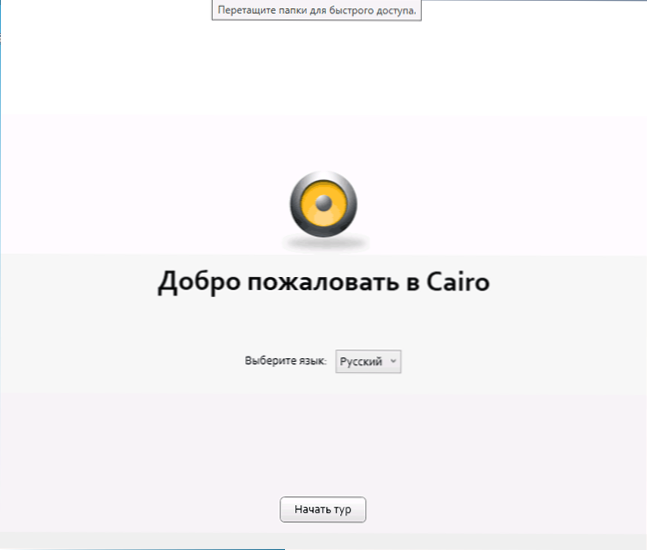
- 3630
- 1047
- Fr. Aliyah Krippner
Für Linux sind verschiedene Schalen des Desktops eine übliche Sache, aber in Fenstern mit der Auswahl alternativer Schnittstellen ist die Situation etwas schlechter. Trotzdem gibt es für dieses System separate Lösungen, insbesondere für dieses System - die Kairo -Desktop -Umgebung, das Programm ist kostenlos und auf Russisch verfügbar.
In dieser kurzen Überprüfung der Installation und anfänglichen Einstellung der Cairo -Desktop -Umgebung, einige Funktionen und möglichen Mängel. Übrigens funktioniert das Programm nicht nur in Windows 10, sondern auch in früheren Versionen des Systems. Es kann auch interessiert sein: Windows 10 Design in Stardock -Vorhängen.
Verwenden von Cairo -Desktop -Umgebung
Die offizielle Website des Programms lautet https: // cairodesktop.Com/beim Laden (das Programm selbst wird aus der Seite des Entwicklers geladen https: // github.Com/cairoshell/cairoshell/releases) Ihr Browser kann vor der potenziellen Gefahr des Programms und des Virustotal -Berichts für die aktuelle Versionsberichte 3 -Erkennung sehr ähnlich wie bei falschen Arbeiten warnen (ich werde jedoch nicht bürgen).
Die Installation des Programms enthält keine Nuancen (die Installation kann jedoch erforderlich sein .Netto -Framework 4.7.1 oder neuer zum Arbeiten) und unmittelbar nach dem Start werden Sie eingeladen, die anfängliche Einstellung des Cairo -Desktops durchzuführen:
- Wählen Sie die Schnittstellensprache (Russisch ist vorhanden).
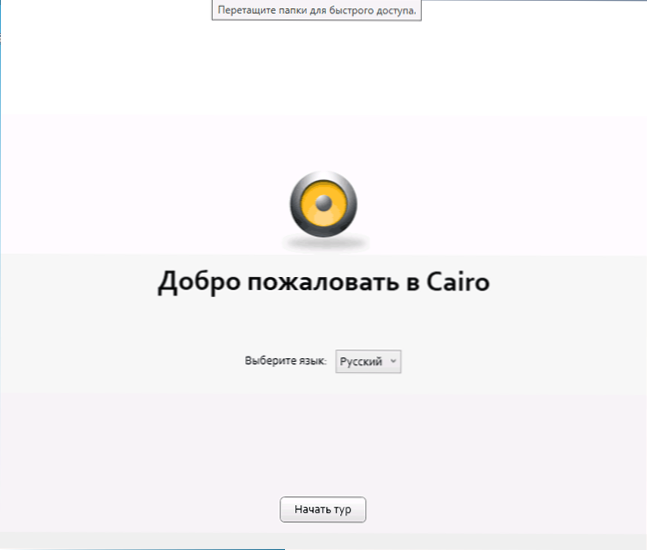
- Geben Sie an, welche Programme im Startmenü platziert werden sollten. Auf dieser Seite ist die Übersetzung geringfügig nicht genau (in der aktuellen Version). Die Liste der Programme, die im Startmenü angezeigt werden, befindet sich links, die Liste der verfügbaren - rechts. Sie können die Programmdatei auch manuell hinzufügen, indem Sie auf die Schaltfläche "Öffnen" klicken.
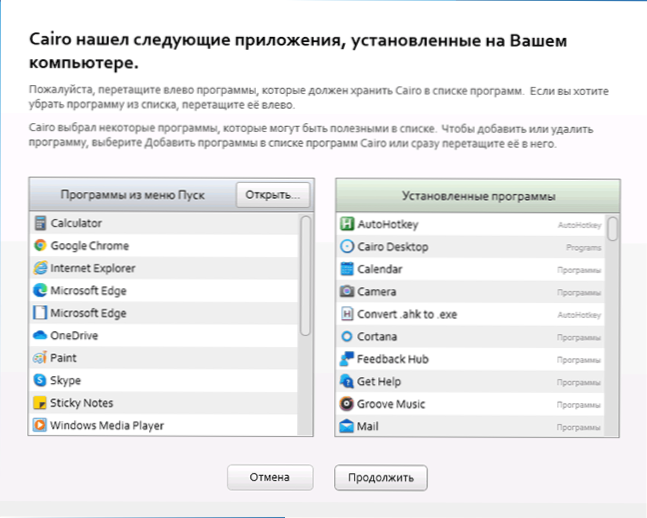
- Gruppenprogramme nach Kategorien fügen Sie gegebenenfalls Ihre Kategorien von Programmen hinzu.
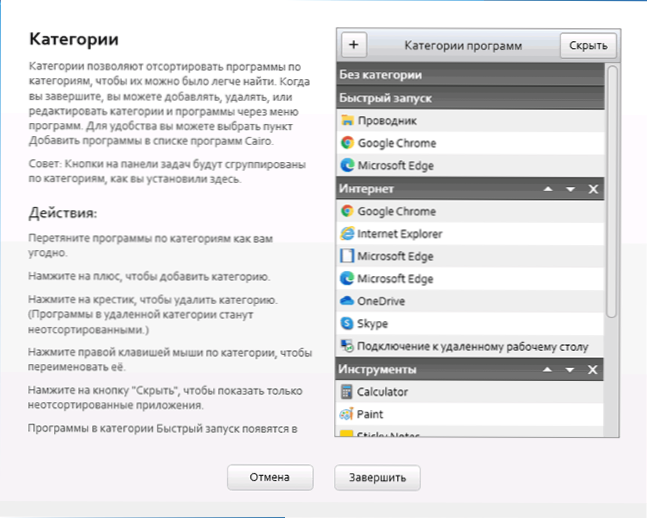
Daraufhin wird der erste Einstellungsvorgang abgeschlossen und der Desktop wird ungefähr wie folgt aussehen:
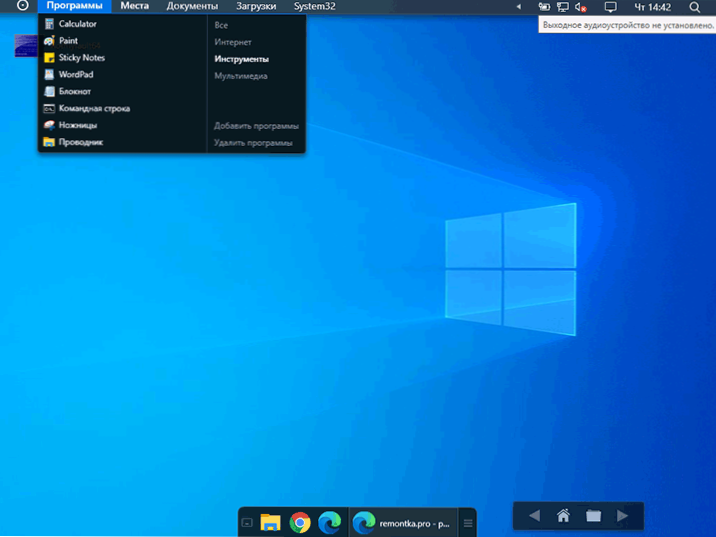
Weitere Möglichkeiten bei der Nutzung der Cairo -Desktop -Umgebung:
- Sie können ihnen Ordner zum Panel hinzufügen, um sie schnell zugreifen zu können, indem Sie sowohl vom Leiter als auch vom Ordner auf dem Desktop geöffnet werden (der Desktop kann hier als eine Art Dateimanager dienen).

- Ich empfehle Ihnen, die zusätzlichen Kairo -Desktop -Einstellungen zu studieren. Das erforderliche Element befindet sich im Menü, das sich öffnet, wenn Sie die runde Taste links drücken.
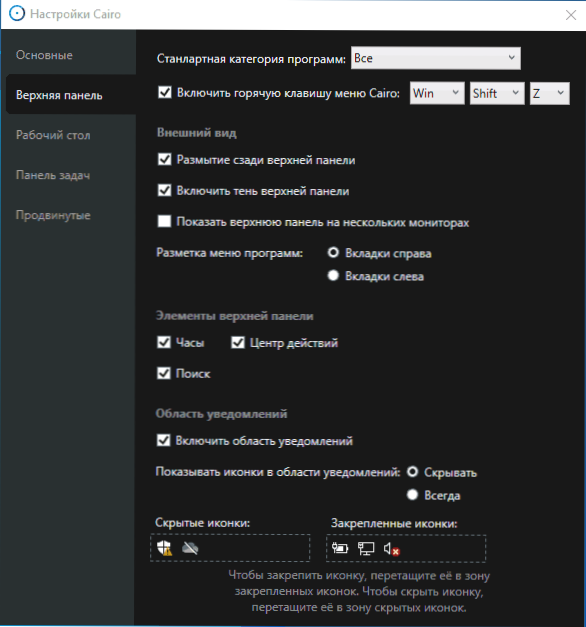
- Ändern Sie die Liste der Programme im Startmenü oder fügen Sie neue Programme zum Schnellstartfeld am Ende des Bildschirms hinzu. In dem Element "Programme hinzufügen" (Programme in der Kategorie "Fast Start" finden sich im gleichen Menü Am unteren Rand des Bildschirms).
- Das schwimmende Navigationspanel dient dazu, auf Ordnern auf dem Desktop zu navigieren. Es kann an einen bequemen Ort gezogen werden.
Vielleicht kann ich Ihre Aufmerksamkeit auf etwas Zusätzliches nicht lenken: Alles funktioniert ordnungsgemäß, obwohl dies nur eine vorläufige Version des Programms ist. Windows Kontextmenü ist verfügbar (für das Kontextmenü verwenden Sie die Kombination von Win+X). Von den Mängel - nur das Fehlen des Eingangsprachenindikators (Sie können die Kombination der Win+Gap verwenden, um die ausgewählte Sprache anzuzeigen).
- « FixDows ist ein kostenloses Programm zum Korrigieren von Windows 10 -Aktualisierungsfehlern und nicht nur
- So finden Sie große Dateien in Windows 10 »

